Το Android και η Apple έχουν από δώσει εδώ και καιρό στους χρήστες τους έναν τρόπο να παρακολουθούν και να απενεργοποιούν τα gadget τους από απόσταση.
Η Microsoft ακολούθησε επιτρέποντάς σας να παρακολουθείτε και να κλειδώνετε ένα υπολογιστή με Windows χρησιμοποιώντας το “Εύρεση της συσκευής μου” στα Windows 10.
Το Find My Device χρησιμοποιεί τα δεδομένα τοποθεσίας της συσκευής σας για να σας βοηθήσει να τη βρείτε όταν χαθεί ή κλαπεί. Μπορείτε να χρησιμοποιήσετε την ίδια υπηρεσία για να βεβαιωθείτε ότι η συσκευή είναι κλειδωμένη, ώστε κανείς να μην μπορεί να τη χρησιμοποιήσει.
Η ίδια υπηρεσία εμφανίζει πληροφορίες για τον τρόπο με τον οποίο κάποιος μπορεί να σας επιστρέψει μια χαμένη συσκευή.
Η συσκευή πρέπει να πληροί μερικές προϋποθέσεις για τη χρήση αυτής της δυνατότητας:
- Πρέπει να είναι συνδεδεμένη στο Διαδίκτυο.
- Πρέπει να έχετε ήδη ενεργοποιήσει την Εύρεση συσκευής στον υπολογιστή.
- Πρέπει να έχετε λογαριασμό στη συσκευή που διαθέτει δικαιώματα διαχειριστή και να είναι λογαριασμός της Microsoft. Δεν μπορείτε να το κάνετε με έναν τοπικό λογαριασμό χρήστη
Αν η συσκευή σας πληροί αυτά τα κριτήρια, ας δούμε τον τρόπο χρήσης του Find My Device.
Πώς να κλειδώσετε τον Windows 10 υπολογιστή σας από απόσταση
Ανοίξτε ένα πρόγραμμα περιήγησης στη σελίδα λογαριασμού της Microsoft. Εισαγάγετε τον κωδικό πρόσβασής σας και στη συνέχεια, κάντε κλικ στην επιλογή “Σύνδεση”.
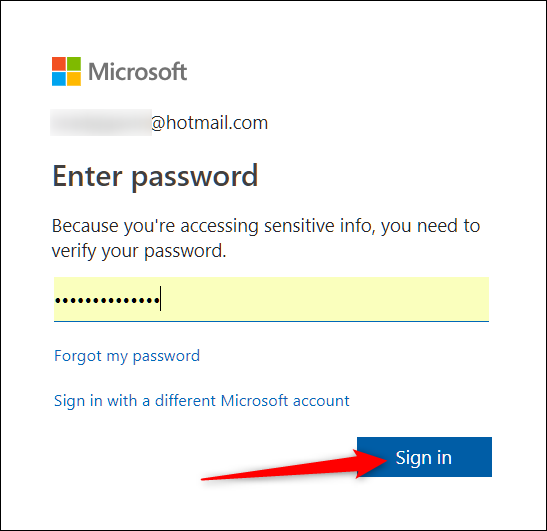
Από την κύρια σελίδα, κάντε κλικ στο σύνδεσμο “Εμφάνιση λεπτομερειών” που βρίσκεται κάτω από τη συσκευή που θέλετε να κλειδώσετε.

Στην επόμενη σελίδα, κάντε κλικ στην επιλογή “Εύρεση της συσκευής μου”.

Εάν η τοποθεσία της συσκευής σας δείχνει ότι είναι κάπου που δεν περιμένετε, κάντε κλικ στο “Κλείδωμα” για να κλειδώσετε τη συσκευή σας.

Το κλείδωμα της συσκευής σας αποσυνδέει τυχόν ενεργούς χρήστες και απενεργοποιεί τους τοπικούς λογαριασμούς των χρηστών. Κάντε κλικ στο «Επόμενο».

Στην επόμενη οθόνη, μπορείτε να γράψετε ένα μήνυμα για να βοηθήσετε κάποιον που θέλει να επιστρέψει τη συσκευή σας. Το μήνυμα θα εμφανίζεται στην οθόνη κλειδώματος της συσκευής σας όταν κάποιος την ενεργοποιεί.

Στη συνέχεια, εάν πιστεύετε ότι ο λογαριασμός σας έχει παραβιαστεί, προτείνουμε να αλλάξετε τον κωδικό πρόσβασής σας για να είστε ασφαλής. Αφού βρείτε τη συσκευή σας, μπορείτε να συνδεθείτε σε αυτήν χρησιμοποιώντας το λογαριασμό διαχειριστή του υπολογιστή σας.



